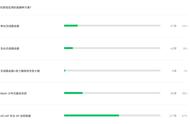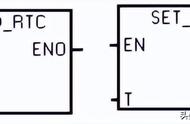注意:76%的用户因为输错宽带账号密码导致无法上网,请仔细检查输入的宽带账号密码是否正确,注意区分中英文输入、字母大小写、后缀是否完整等。如果不确认,请咨询宽带运营商。
如果上网方式为“动态IP”直接点击“下一步”;如果为“静态IP”上网,填写对应参数后点击“下一步”。
若您不确定宽带线路的上网方式,可以参考:三类常见上网方式介绍
4.完成上网设置
核对WAN口参数,点击“完成”,完成设置。如下图:

至此,路由器共享上网设置完成。电脑连接路由器任意的LAN口即可打开网页上网,不用再点击电脑上的“宽带连接”拨号了。
第二部分:设置AP
1.启用AP管理功能
将AP的网线连接到路由器的任意LAN口,点击“AP管理>AP设置”,启用“AP管理功能”,显示类型选择为“在线AP设备”,列表中将会显示当前在线的AP,并可以对AP进行管理。

注意:若部分AP无法发现,请确认AP的模式开关已拨到FIT模式、同时检查AP与路由器之间的网线已接好。
2.设置AP的无线参数
点击“AP管理>无线网络设置>无线网络设置”,分别设置已经在线AP的2.4G和5G无线名称和无线密码。下图示例了5G无线名称和密码的设置方法:

点击修改图标后,弹出界面如下图: